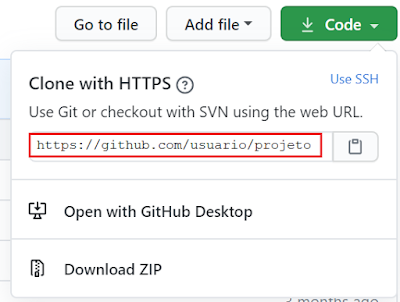O GitHub é um repositório de código onde podemos armazenar e fazer o controle das alterações que executamos no projeto. Ele usa o Git como plataforma de controle de versão, por isso precisamos usar os comandos Git para incluir, atualizar e baixar um projeto no GitHub.
Podemos usar o GitHub para incluir os códigos desenvolvidos em nosso computador e para controlarmos as versões das alterações, além de mantermos uma cópia do projeto na nuvem e trabalhar de forma cooperativa com outros desenvolvedores.
Nesse post mostro como incluir, atualizar e baixar um projeto do GitHub usando os comandos git. O tutorial a seguir considera que o git já está instalado, configurado em sua máquina e que você sabe usar os comandos básicos do git no Git Bash.
Como incluir um projeto no GitHub
Para incluir um projeto de sua máquina local no GitHub siga os passos abaixo:
1. Crie o repositório no GitHub sem o arquivo readme.md, sem licenças e sem o arquivo .gitignore, esse arquivo pode ser incluído depois no primeiro commit.
Após incluído o projeto guarde a url do repositório. Você pode obter a url no site do GitHub selecionando o botão Code na tela principal do repositório.
Para fazer o controle de versão do projeto localmente e seguir os próximos passos o git deve estar instalado e configurado em sua máquina. Se quiser obter mais informações de como instalar, configurar e usar o git você pode acessar o livro Pro Git on line gratuitamente.
2. No diretório do projeto local inicie o controle de versão do git:
git init
3. Insira todos os arquivos do projeto no controle de versão do git:
git add .
4. Faça o commit do projeto:
git commit -m "descrição breve do commit"
5. Configure no projeto local o endereço do servidor do repositório no GitHub:
git remote add origin [endereço do repositório GitHub obtido no item 1]
6. Confira se o endereço do repositório do GitHub está correto no projeto local:
git remote -v
7. Envie o projeto de seu computador para o GitHub:
git push -u origin master
Como atualizar um projeto no GitHub
Para atualizar um projeto de sua máquina local no GitHub e fazer o controle de versão siga os passos abaixo:
1. Insira todos os arquivos alterados do projeto no repositório local do Git:
git add .
2. Faça o commit do projeto. O flag -m permite colocar uma frase curta descrevendo a alteração executada no projeto:
git commit -m "descrição breve do commit"
7. Envie o projeto local para o branch master no GitHub. Caso esteja trabalhando em outro branch, substitua o nome master pelo nome do branch:
git push -u origin master
Como baixar um projeto do GitHub
Para começar a trabalhar em um projeto hospedado no GitHub é necessário baixar o projeto para a máquina local. O recomendado é trabalhar em um branch ao invés de trabalhar no projeto master enquanto está em fase de desenvolvimento.
Para baixar um projeto do GitHub para sua máquina local siga os passos abaixo:
1. Faça o clone do projeto do GitHub em sua máquina:
git clone [url do repositório no GitHub]
Se você for trabalhar no branch master já pode iniciar suas alterações e atualizar o GitHub quando finalizar. Caso queira trabalhar em um branch diferente do master continue os próximos passos.
2. Altere o projeto local para trabalhar com o branch desejado:
git checkout [nome do branch]
3. Se quiser verificar os branches que estão no repositório local:
git branch
4. Se quiser visualizar os branches que estão no projeto local e no GitHub:
git branch -a
Agora que você viu como é fácil usar o Git para incluir, atualizar e baixar o seu projeto no GitHub aproveite para usar esse excelente recurso que é gratuito, para organizar e armazenar todos os seus códigos.